CentOS下怎么部署java开发环境
短信预约 -IT技能 免费直播动态提醒
本篇内容主要讲解“CentOS下怎么部署java开发环境”,感兴趣的朋友不妨来看看。本文介绍的方法操作简单快捷,实用性强。下面就让小编来带大家学习“CentOS下怎么部署java开发环境”吧!
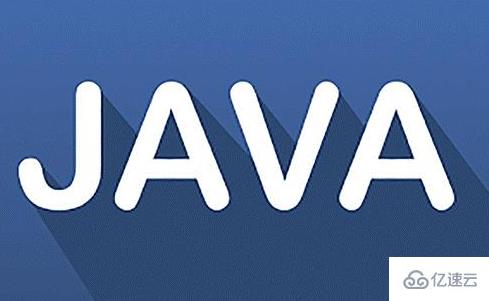
硬件
JDK1.8.0_121(截止2017-1-26最新) CentOS 7(截止目前最新版)
下载jdk8
获取root权限
密码默认是不显示的,只管输入就行了,然后回车
获取root权限[seeway@localhost /]$ su root密码:取消root权限[root@localhost /]# su seeway安装JDK
❝
由于装的时候,系统自带的是server发行版,所以需要卸载了,然后从Oracle下载最新版的java
卸载系统自带java版本
先查看java版本,如果正是你想要的,直接跳过这一步
[root@localhost /]# java -version查看JDK信息
rpm -qa | grep jdkrpm -qa | grep gcjlibgcj-4.1.2-42.el5java-1.4.2-gcj-compat-1.4.2.0-40jpp.115卸载
yum -y remove java-1.4.2-gcj-compat-1.4.2.0-40jpp.115其他卸载方法
❝
如果上面的方法行不通,可以尝试下列方法,收集到的,未亲测。
卸载系统自带的jdk版本:
查看自带的jdk: #rpm -qa|grep gcj 可能看到如下类似的信息: libgcj-4.1.2-44.el5 java-1.4.2-gcj-compat-1.4.2.0-40jpp.115 使用rpm -e --nodeps 命令删除上面查找的内容: #rpm -e –nodeps java-1.4.2-gcj-compat-1.4.2.0-40jpp.115卸载rpm安装的jkd版本
查看安装的jdk:#rpm -qa|grep jdk可能看到如下类似的信息:jdk-1.6.0_22-fcs卸载:#rpm -e --nodeps jdk-1.6.0_22-fcs找到jdk安装目录的_uninst子目录
在shell终端执行命令./uninstall.sh即可卸载jdk在usr目录下建立java安装目录
cd /usrmkdir java将jdk拷贝到java目录下并解压
进入jdk所在目录查看文件[root@localhost jdk]# lsjdk-8u121-linux-x64.tar.gz拷贝文件到java目录[root@localhost jdk]# cp -r jdk-8u121-linux-x64.tar.gz /usr/java进入java文件夹[root@localhost jdk]# cd /usr/java[root@localhost java]# lsjdk-8u121-linux-x64.tar.gz解压文件[root@localhost java]# tar -zxvf jdk-8u121-linux-x64.tar.gz解压后得到jdk1.8.0_121文件夹[root@localhost java]# lsjdk1.8.0_121 jdk-8u121-linux-x64.tar.gz然后创建一个快捷方式,除非你想每次输入很长的目录ln -s /usr/java/jdk1.8.0_121/ /usr/jdk环境配置
❝
在网上找了无数的配置,奈何我这种超低级菜鸟始终玩不转,也可能是系统更新了,配置有变,最后自己动手丰衣足食,最终顺利的装好了JDK!
进入编辑模式
[root@localhost jdk]# vim /etc/profile 按i进入编辑模式 如果已存在,会提示以下信息,按e进入即可
交换文件 "/etc/.profile.swp" 已存在!以只读方式打开([O]), 直接编辑((E)), 恢复((R)), 删除交换文件((D)), 退出((Q))在底部添加配置
export JAVA_HOME=/usr/jdkexport CLASSPATH=.:$JAVA_HOME/lib/export PATH=$PATH:$JAVA_HOME/binexport JAVA_HOME PATH CLASSPATH保存退出
网上各种教程在安装jdk的时候都是一笔带过,让我等菜鸟甚是郁闷 按Esc进入命令模式 输入 :wq!这就完成保存退出了 vim命令研究之后会出专门的文章说一下 加载配置信息
source /etc/profile查看java配置是否完成
[root@localhost jdk]# java -versionjava version "1.8.0_121"Java(TM) SE Runtime Environment (build 1.8.0_121-b13)Java HotSpot(TM) 64-Bit Server VM (build 25.121-b13, mixed mode)如果不正常,只好放大招了 sudo shutdown -r now这就是传说中的重启试试 然后再看一下吧,有问题留言讨论 java -version正常情况下会出现以下信息
到此,相信大家对“CentOS下怎么部署java开发环境”有了更深的了解,不妨来实际操作一番吧!这里是编程网网站,更多相关内容可以进入相关频道进行查询,关注我们,继续学习!
免责声明:
① 本站未注明“稿件来源”的信息均来自网络整理。其文字、图片和音视频稿件的所属权归原作者所有。本站收集整理出于非商业性的教育和科研之目的,并不意味着本站赞同其观点或证实其内容的真实性。仅作为临时的测试数据,供内部测试之用。本站并未授权任何人以任何方式主动获取本站任何信息。
② 本站未注明“稿件来源”的临时测试数据将在测试完成后最终做删除处理。有问题或投稿请发送至: 邮箱/279061341@qq.com QQ/279061341















